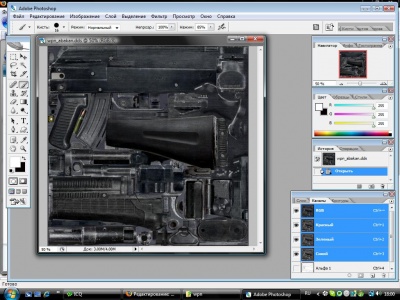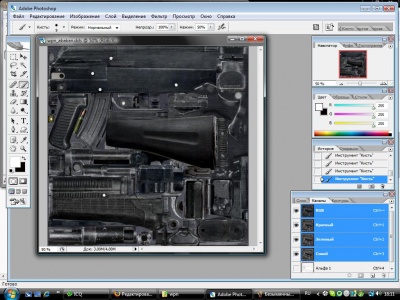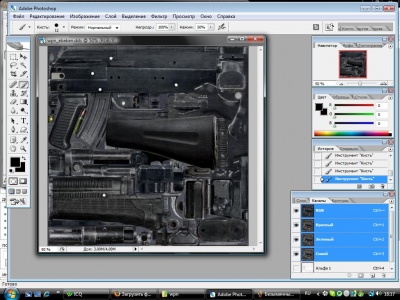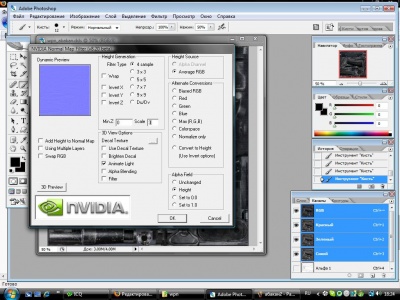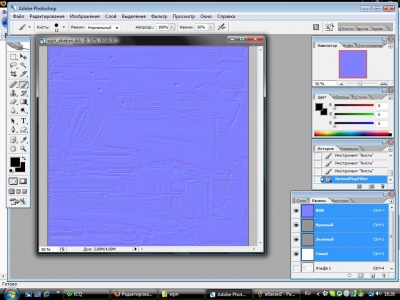Создание Bump'a
Материал из Mod Wiki.
| Версия 20:29, 27 августа 2010 (править) Хемуль (Обсуждение | вклад) (→Авторы) ← К предыдущему изменению |
Текущая версия (12:28, 11 апреля 2011) (править) (отменить) ILdarKOrotkov (Обсуждение | вклад) |
||
| Строка 1: | Строка 1: | ||
| == С чего начать? == | == С чего начать? == | ||
| - | Вам | + | Вам понадобятся: |
| - | * Adobe Photoshop ( | + | * Adobe Photoshop (из CS2) |
| - | * Папка | + | * Папка textures (gamedata\textures) |
| - | + | Итак, начнём. Для начала откроем текстуру, я например взял wpn_abakan. | |
| - | + | ||
| + | [[Изображение:Абакан.jpg|400 px]] | ||
| - | ''' | + | '''Сейчас внимательно. Выделяем белым все выпуклые болтики:''' |
| + | [[Изображение:Абакан3.jpg|400 px]] | ||
| - | + | '''А чёрным, все вогнутые.''' | |
| - | + | [[Изображение:Абакан5.jpg|400 px]] | |
| - | + | ||
| - | + | ||
| - | + | ||
| - | [[Изображение:Абакан5.jpg]] | + | |
| Я не стал точно вдаваться в то, вогнутый болт или выпуклый. | Я не стал точно вдаваться в то, вогнутый болт или выпуклый. | ||
| Строка 24: | Строка 21: | ||
| == nVIDIA Normal Map Filter == | == nVIDIA Normal Map Filter == | ||
| - | После того, как | + | После того, как выделили всё, что нужно, нажимаем на вкладку ''Фильтр'' и там выбираем ''Nvidia Tools'', а потом ''Normal Map Filter''. |
| - | [[Изображение:Абакан6.jpg]] | + | [[Изображение:Абакан6.jpg|400 px]] |
| - | Устанавливаем все параметры, как на картинке и жмём | + | Устанавливаем все параметры, как на картинке, и жмём ''ОК''. Видим такую вот гадость: |
| - | [[Изображение:Абакан7.jpg]] | + | [[Изображение:Абакан7.jpg|400 px]] |
| Дальше сложнее, поэтому внимательнее! | Дальше сложнее, поэтому внимательнее! | ||
| - | Выбираем вкладку | + | Выбираем вкладку ''Каналы'' и видим четыре канала: ''Красный'', ''Зелёный'', ''Синий'' и ''Альфа 1''. Нам надо проделать следующие: |
| - | [[Изображение:Абакан9.jpg]] | + | [[Изображение:Абакан9.jpg|400 px]] |
| - | * | + | * 1. Обрати внимание, в каком порядке цвета; удобнее делать так: выделяем весь зелёный канал, копируем на ''Альфу 1'', выделяем синий и его на зелёный, красный на синий, зелёный на красный. |
| - | * | + | * 2. В итоге цвет должен быть таким. |
| == Блеск == | == Блеск == | ||
| - | Теперь нужно сделать блеск для текстуры | + | Теперь нужно сделать блеск для текстуры: переходим на красный слой и обрабатываем его ''Архивной кистью'': |
| - | [[Изображение:Абакан10.jpg]] | + | [[Изображение:Абакан10.jpg|400 px]] |
| - | (Для блеска некоторые части оружия можно побелить, тогда в игре это место должно будет блестеть) | + | (Для блеска некоторые части оружия можно побелить, тогда в игре это место должно будет блестеть.) |
| - | [[Изображение:Абакан11.jpg]] | + | [[Изображение:Абакан11.jpg|400 px]] |
| - | Сохраняем текстуру под названием xxx_bump (xxx | + | Сохраняем текстуру под названием ''xxx_bump'' (xxx – имя текстуры) в ту же папку, где и текстура обычная. |
| Всё. | Всё. | ||
| - | P.S. | + | P.S. Если создаёшь бамп для текстуры, у которой его не было, обязательно пропиши название этой бамповой текстуры в ''textures.ltx'', иначе бамп не подействует. |
| == Авторы == | == Авторы == | ||
Текущая версия
Содержание |
С чего начать?
Вам понадобятся:
- Adobe Photoshop (из CS2)
- Папка textures (gamedata\textures)
Итак, начнём. Для начала откроем текстуру, я например взял wpn_abakan.
Сейчас внимательно. Выделяем белым все выпуклые болтики:
А чёрным, все вогнутые.
Я не стал точно вдаваться в то, вогнутый болт или выпуклый.
nVIDIA Normal Map Filter
После того, как выделили всё, что нужно, нажимаем на вкладку Фильтр и там выбираем Nvidia Tools, а потом Normal Map Filter.
Устанавливаем все параметры, как на картинке, и жмём ОК. Видим такую вот гадость:
Дальше сложнее, поэтому внимательнее!
Выбираем вкладку Каналы и видим четыре канала: Красный, Зелёный, Синий и Альфа 1. Нам надо проделать следующие:
- 1. Обрати внимание, в каком порядке цвета; удобнее делать так: выделяем весь зелёный канал, копируем на Альфу 1, выделяем синий и его на зелёный, красный на синий, зелёный на красный.
- 2. В итоге цвет должен быть таким.
Блеск
Теперь нужно сделать блеск для текстуры: переходим на красный слой и обрабатываем его Архивной кистью:
(Для блеска некоторые части оружия можно побелить, тогда в игре это место должно будет блестеть.)
Сохраняем текстуру под названием xxx_bump (xxx – имя текстуры) в ту же папку, где и текстура обычная. Всё.
P.S. Если создаёшь бамп для текстуры, у которой его не было, обязательно пропиши название этой бамповой текстуры в textures.ltx, иначе бамп не подействует.
Авторы
Статья создана: